
특정 순간에 귀하가 액세스 한 특정 웹 사이트의 특정 비밀번호를 잊어 버린 상황에 처했을 수 있습니다. Safari OS X에서. 필요한 암호를 찾으려고 노력하는만큼 할 수 없습니다. 글쎄, 오늘 당신은 운이 좋습니다.이 기사에서는 머리카락과 기호로 설명 할 것이기 때문입니다. Safari에서 사용하고 일반적으로 사용자에게 표시되지 않는 암호를 보는 방법.
이렇게하면 네트워크를 통해 제공되는 특정 서비스 (예 : Dropbox 계정)에 입력 한 비밀번호를 분실 한 경우 복구 이메일을 통해 비밀번호 복구 프로세스를 시작하기 전에 Safari의 내장에 기록 된 암호에 기록되어 있는지 테스트 할 수 있습니다.
네, 장소의 비밀번호 복구 서비스에 연락하지 않고도 네트워크의 다른 웹 사이트에서 사용한 비밀번호를 볼 수있는 방법이 있습니다. Safari가 저장 한 암호를 보려면 다음 단계를 따라야합니다.
- Safari 창을 엽니 다.
- 다음으로 상위 메뉴 Safari로 이동합니다. 표시되는 드롭 다운에서 환경 설정.
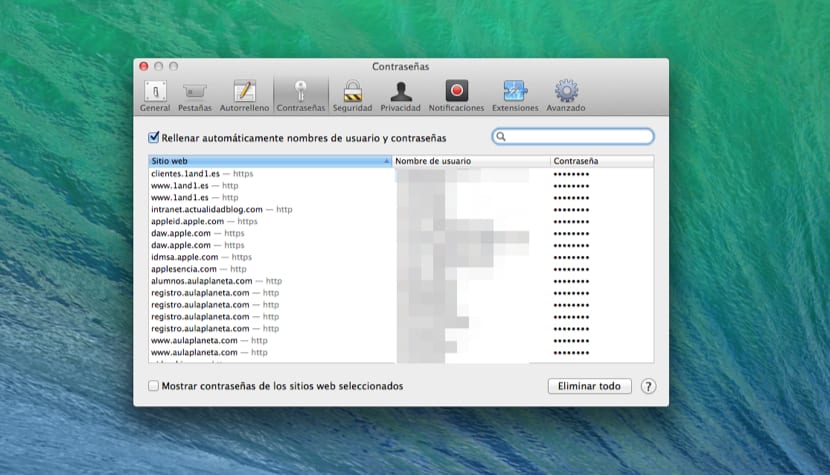
Safari의 웹 사이트 암호
- 표시되는 창에서 탭을 클릭해야합니다. 비밀번호
- 암호를 사용한 다른 웹 사이트가 나열된 창이 자동으로 나타나고 동일한 창 하단에 옵션을 제공합니다. 비밀번호를 표시합니다.
보시다시피, 많은 두통을 덜어 줄 수있는 매우 간단한 과정입니다.